



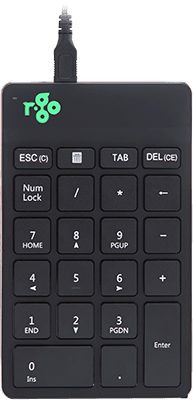



A luz ajuda-te a lembrar quando é altura de fazer uma pequena pausa. Se também já utilizas um rato com indicador de pausa e preferes desligar a luz LED do teclado, podes fazer o seguinte:
Transfere o controlador gratuito Break LED aqui e personaliza as tuas pausas.
Sim, é isso mesmo. Os nossos produtos sem fios funcionam através de Bluetooth. Só precisas de emparelhar o teclado e o computador uma vez.
Nota: Então não utilizes um dongle Bluetooth, caso contrário não será possível estabelecer uma ligação!
É possível ligar este teclado a 3 dispositivos diferentes, como o PC, o computador portátil ou o telemóvel. Para o ligar, pode escolher o canal 1, 2 ou 3. Cada canal pode ser ligado a um dispositivo.
Para ligar o teclado a um dispositivo, por exemplo, o seu computador portátil, prima e mantenha premida a tecla Fn- juntamente com a tecla do canal escolhido durante pelo menos 3 segundos. O teclado procura um dispositivo ao qual se possa ligar. Verá a luz Bluetooth do teclado a piscar.
Aceda ao menu “Bluetooth e outros dispositivos” no seu computador. Para o encontrar, pode escrever “Bluetooth” no canto esquerdo da barra do Windows.
Verifique se o Bluetooth está ligado. Se não estiver, ligue o Bluetooth ou verifique se o seu PC tem Bluetooth.
Clique em “Adicionar dispositivo” e depois em “Bluetooth”.
Seleccione o seu teclado Break. O teclado ligar-se-á agora ao dispositivo escolhido.
Para conectar 3 dispositivos diferentes a 3 canais, repita os passos acima para cada dispositivo.
Você pode alternar rapidamente entre diferentes dispositivos conectados pressionando brevemente a tecla Fn junto com o canal correto (tecla F1, F2 ou F3).
Se não conseguir encontrar o seu teclado numérico Break, verifique se a bateria está cheia (ligue o cabo de carregamento com USB-C). Quando a bateria está fraca, a luz LED do teclado fica vermelha para indicar que o teclado numérico está a carregar. Quando estiver carregado durante um mínimo de 5 minutos, pode tentar ligar-se novamente.